「新しいiPhoneやiPadを買ったけど、設定の途中でApple IDを求められて困ってしまった…」
「アプリをダウンロードしたいのに、Apple IDがないと始まらない…」
「Apple IDってよく聞くけど、そもそも何なのか、どうやって安全に作ればいいのか分からない」
この記事にたどり着いたあなたは、このような悩みをお持ちではないでしょうか。
ご安心ください。Apple IDの作成は、手順さえ分かれば誰でも5分ほどで、しかも無料で完了する簡単な作業です。
この記事では、ITにあまり詳しくない方でも絶対につまずかないよう、一つ一つの手順を実際のスマートフォンの画面キャプチャ(を想定した解説)をたくさん使って、どこよりも丁寧に解説していきます。
この記事を最後まで読めば、あなたも迷うことなく自分専用のApple IDを手に入れ、iPhoneやAppleの便利なサービスを最大限に活用できるようになります。
そもそもApple IDとは?【簡単に解説】
難しいことは抜きにして、Apple IDをひと言でいうと「Appleのサービスを利用するための会員証」のようなものです。
- アプリをダウンロードする(App Store)
- 音楽を購入・再生する(Apple Music)
- データをインターネット上に保存する(iCloud)
- iPhoneをなくした時に探す
など、Appleのほぼ全てのサービスを利用するために、このIDが必要になります。まさにApple製品を使う上での「鍵」となる、非常に大切なアカウントです。
Apple IDの作成に必要なもの (2点)
作成を始める前に、手元に以下の2つを準備しておきましょう。
SMS(ショートメッセージ)が受信できる電話番号
本人確認のために使います。今お使いのスマートフォンの電話番号で問題ありません。
メールアドレス
@docomo.ne.jp などのキャリアメールではなく、Gmail(@gmail.com)などのフリーメールアドレスを推奨します。機種変更しても使い続けられるため、管理が非常に楽になります。
準備はこれだけです。早速、作成手順に進みましょう。
【実践編】Apple IDを新規作成する全手順
ここからは、実際のスマートフォンの画面に沿って手順を解説していきます。
iPhone端末での設定方法
こちらの記事を参考にしながら、gmailのアドレスを作成してください。

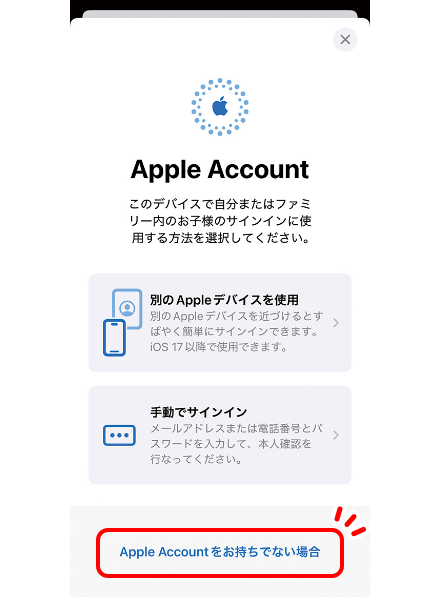
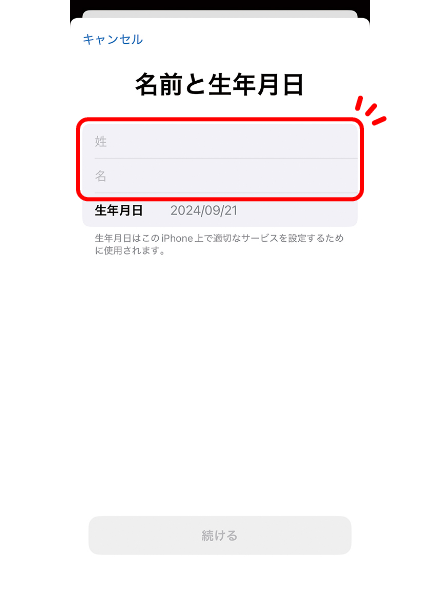
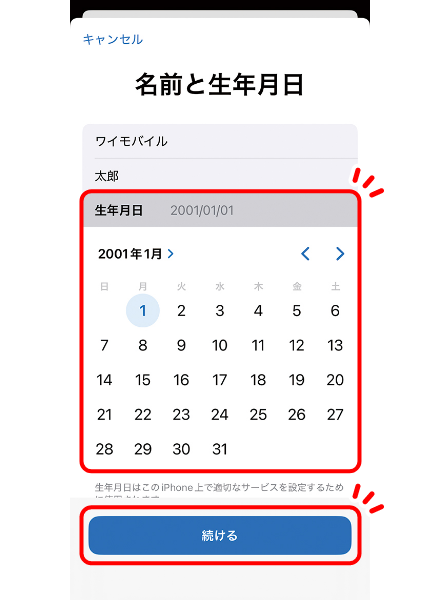
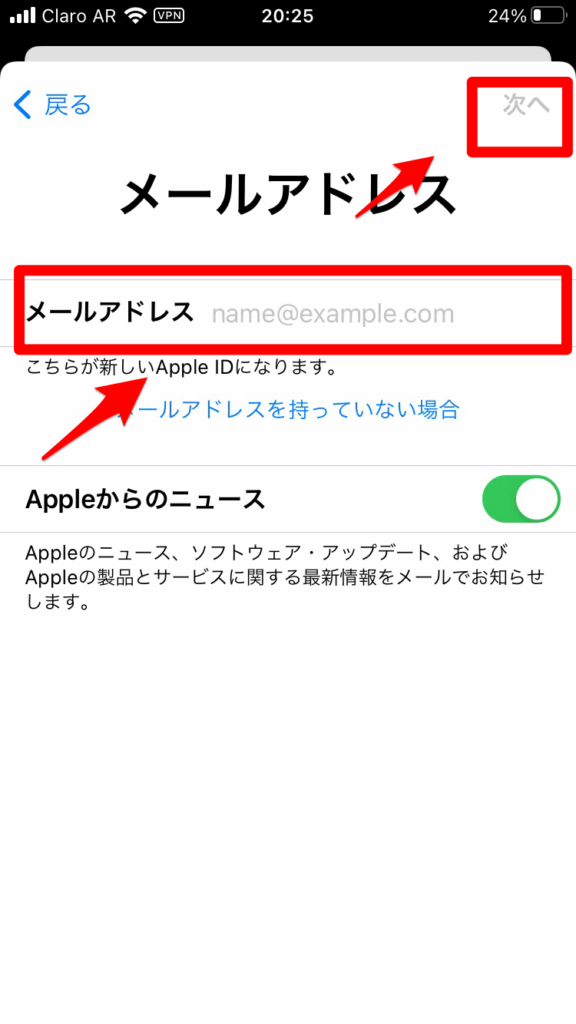
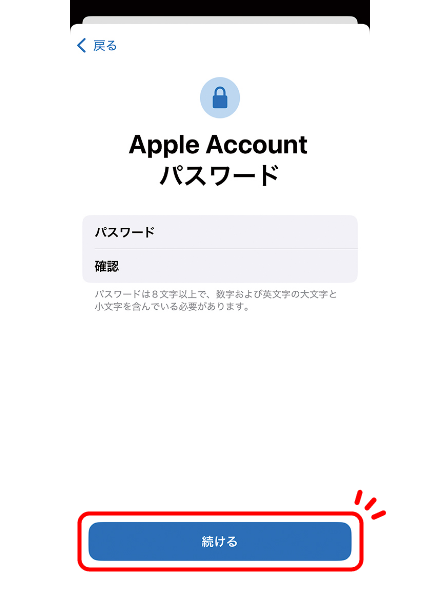
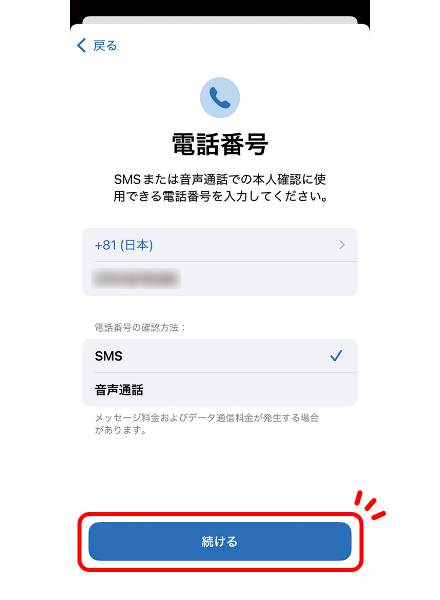
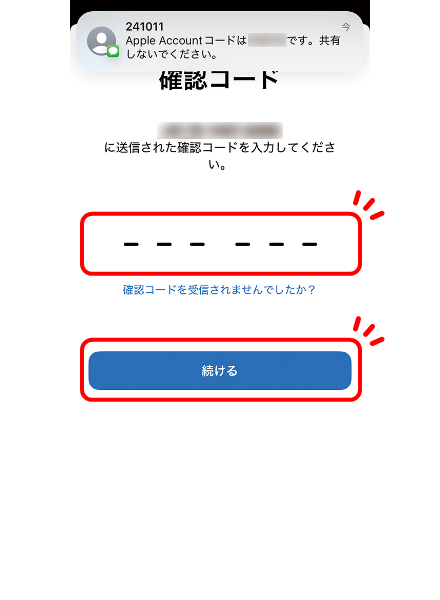
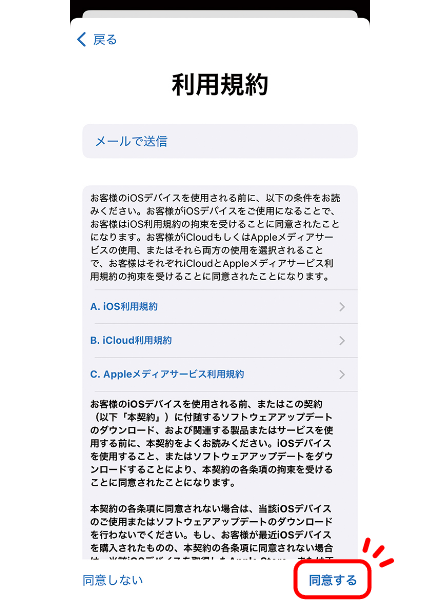
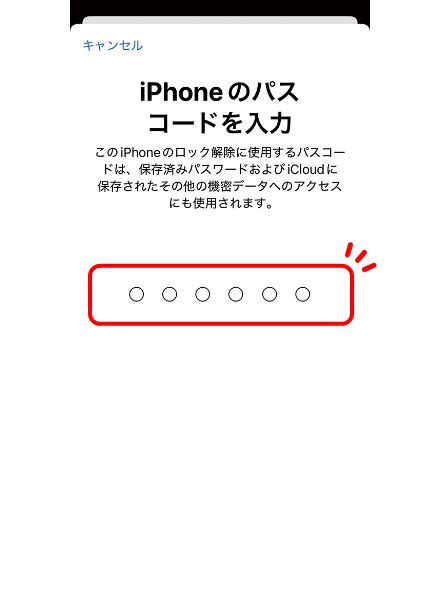

PC等でApple IDを作成される方向け
こちらの記事を参考にしながら、gmailのアドレスを作成してください。

まず、以下のリンクからAppleの公式ページを開きます。
まず、以下のリンクからAppleの公式ページを開きます。
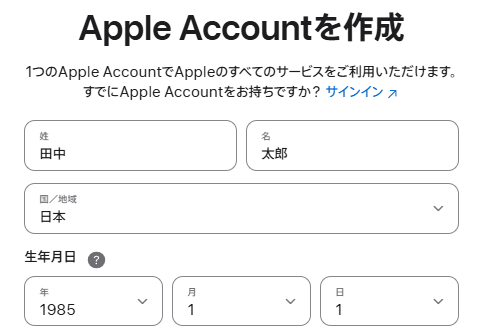
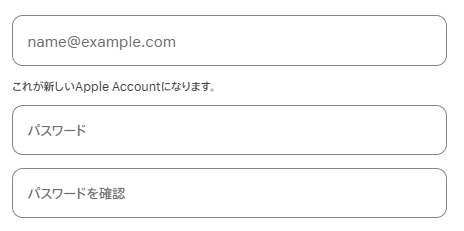
・メールアドレスには最初に作成したgmailアドレスを入力 (これがApple IDになります)
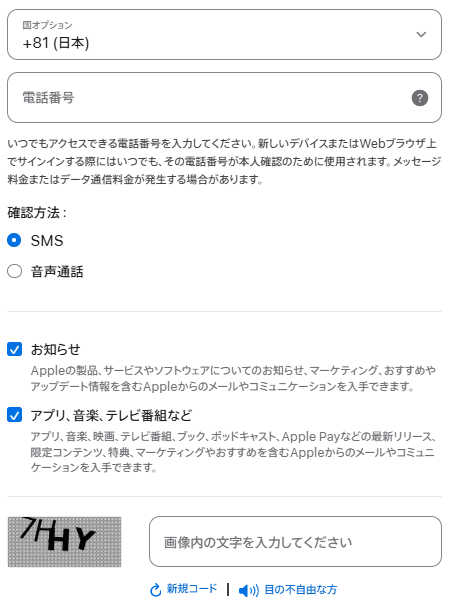
本人確認のため、2段階の認証作業を行います。
STEP5で入力した電話番号宛に、SMSで6桁の数字が届きます。同様に、その数字を画面に入力してください。
よくある質問(Q&A)
- 電話番号は1つで、Apple IDを複数作ることはできますか?
-
はい、現状は可能です。同じ電話番号を使って、複数のApple IDを作成し、SMS認証を行うことができます。ただし、Appleのポリシーは将来的に変更される可能性もあります。
- iCloudメール(@icloud.com)とGmail、どちらで作成するのがおすすめ?
-
結論として、Gmailでの作成を強くおすすめします。
もしApple IDにログインできなくなると、連絡用メールアドレスであるiCloudメールも同時に見れなくなってしまいます。Gmailのように外部のメールアドレスを登録しておけば、万が一のトラブル時もパスワードリセットの通知などを確実に受け取ることができ、安全です。
- パスワードを忘れてしまったらどうすればいいですか?
-
Appleの公式サイトからパスワードリセットの手続きが可能です。その際に、登録した電話番号や生年月日を使った本人確認が必要になるため、登録情報は正確であることが非常に重要です。
まとめ
今回は、Apple IDの新規作成方法について、初心者の方でも迷わないように徹底的に解説しました。
- Apple IDはAppleのサービスを使うための会員証
- 必要なものは「メールアドレス」と「電話番号」だけ
- この記事の手順通りに進めれば、誰でも簡単に作成できる
作成したApple IDとパスワードは、あなたの個人情報と繋がる非常に大切な情報です。他人に教えたりせず、大切に管理してくださいね。
これであなたも、アプリのダウンロードやiCloudなど、Appleの便利なサービスを存分に楽しむ準備が整いました!
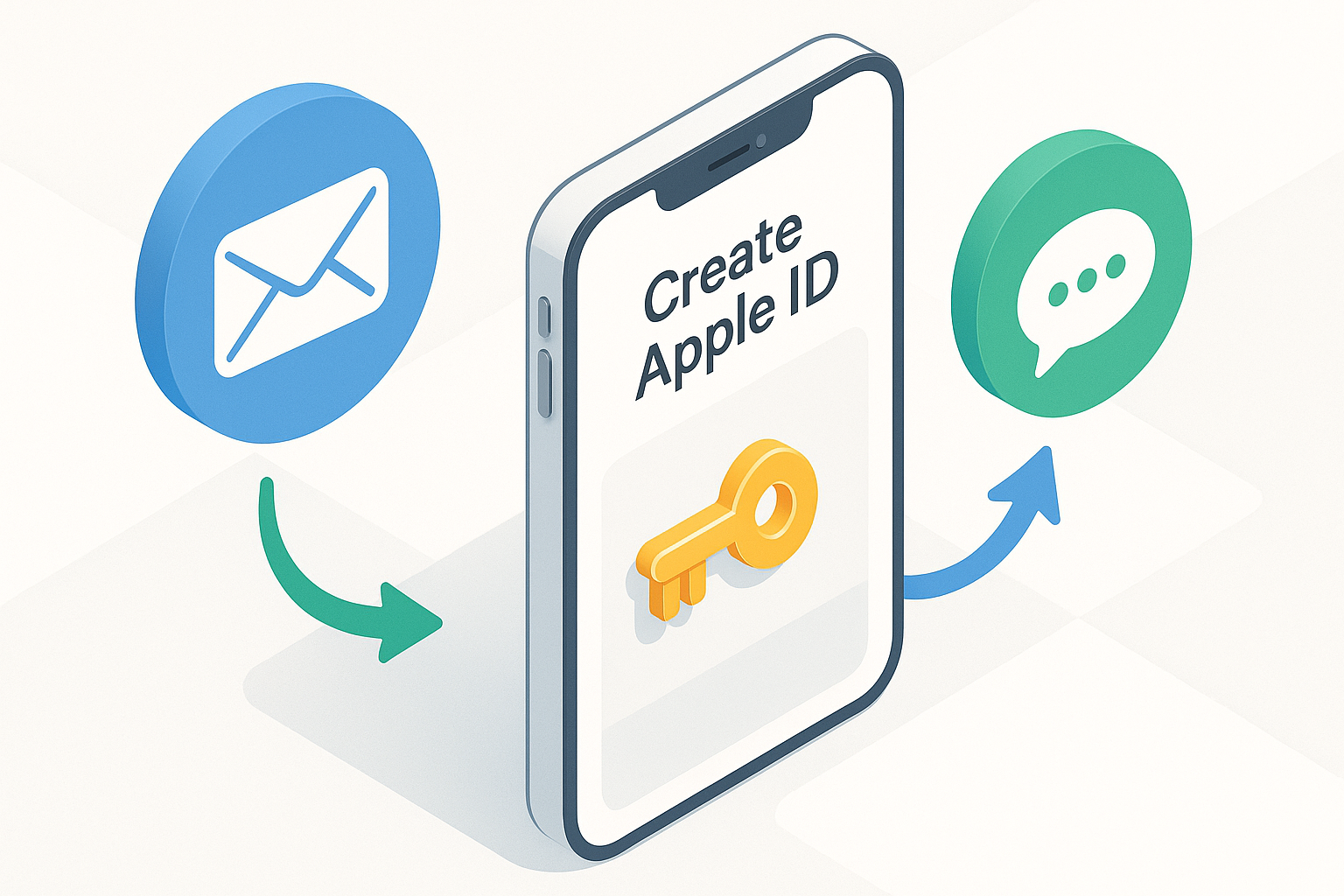
コメント